[Ανοίξτε συνημμένα αρχεία στο Gálá~xý σας με την εφαρμογή Sá~msúñ~g é má~íl]
[Μπορείτε να χρησιμοποιήσετε στο Gálá~xý τηλέφωνό σας την εφαρμογή Ém~áíl της S~ámsú~ñg που σας δίνει τη δυνατότητα να χρησιμοποιείτε εύκολα διάφορους παρόχους υπηρεσιών ém~áíl. Ανατρέξτε στον παρακάτω οδηγό και μάθετε πώς να προσθέτετε πολλαπλούς λογαριασμούς é~máíl~ και να βλέπετε τα συνημμένα αρχεία.]
[Προτού δοκιμάσετε τις παρακάτω συστάσεις, βεβαιωθείτε ότι τόσο η συσκευή σας όσο και οι σχετικές εφαρμογές διαθέτουν την τελευταία έκδοση. Για να ενημερώσετε το λογισμικό του κινητού σας, ακολουθήστε τα παρακάτω βήματα:]
[Βήμα 1. Μεταβείτε στις Ρυθμίσεις > Ενημέρωση λογισμικού.]
[Βήμα 2. Πατήστε στην επιλογή Λήψη και εγκατάσταση.]
[Βήμα 3. Ακολουθήστε τις οδηγίες που εμφανίζονται στην οθόνη.]
[Πώς να προσθέσετε έναν λογαριασμό émáí~l στο smá~rtph~óñé σας]
[Υπάρχουν δύο τρόποι να ρυθμίσετε έναν λογαριασμό émáí~l στην εφαρμογή Émá~íl της Sá~msúñ~g. Μπορείτε να τον ρυθμίσετε είτε αυτόματα είτε χειροκίνητα. Λογαριασμοί émá~íl όπως οι Gó~óglé~, Ýáhó~ó και Míc~rósó~ft, μπορούν να συνδεθούν αυτόματα, ενώ άλλοι λογαριασμοί μπορούν να συνδεθούν χειροκίνητα.]
[Σημείωση: Μπορείτε να κατεβάσετε την εφαρμογή Émáí~l της Sám~súñg~ από το Gálá~xý St~óré ή το G~óógl~é Plá~ý Stó~ré.]
[1. Εφαρμογή διαχείρισης αλληλογραφίας (É-máí~l clí~éñt) όπως G~óógl~é, Ýáh~óó και Mí~crós~óft]
[Εάν χρησιμοποιείτε μια εφαρμογή διαχείρισης αλληλογραφίας (émáí~l clí~éñt) των G~óógl~é, Ýáh~óó ή Mí~crós~óft, το μόνο που χρειάζεστε είναι μια διεύθυνση é~máíl~ κι έναν κωδικό πρόσβασης. Η εφαρμογή ρυθμίζει αυτόματα τον τύπο του λογαριασμού και τις ρυθμίσεις του διακομιστή για σύνδεση στην εφαρμογή διαχείρισης αλληλογραφίας (émáí~l clí~éñt).]
[Βήμα 1. Ανοίξτε την εφαρμογή Émáí~l και στη συνέχεια επιλέξτε τον τύπο του λογαριασμού émá~íl που θέλετε να προσθέσετε.]
[Βήμα 2. Για να συνδεθείτε, καταχωρίστε τα στοιχεία του λογαριασμού σας.]
![[Βήμα1 λογαριασμού émáí~l]](http://images.samsung.com/is/image/samsung/assets/es/mobile-devices/como-utilizar-la-aplicacion-samsung-email-y-abrir-archivos-adjuntos-en-un-smartphone-galaxy/1-como-utilizar-la-aplicacion-samsung-email-y-abrir-archivos-adjuntos-en-un-smartphone-galaxy.png?$ORIGIN_PNG$)
[Σημείωση: Το βήμα σύνδεσης ενδέχεται να ποικίλει ανάλογα με τον τύπο émáí~l που έχετε. Μπορεί μετά τη σύνδεση της εφαρμογής στην εφαρμογή διαχείρισης αλληλογραφίας σας (émá~íl cl~íéñt~) να χρειαστεί να εγκρίνετε την πολιτική ιδιωτικού απορρήτου των ρυθμίσεων που χρειάζεται για τη σωστή λειτουργία της.]
[Για να προσθέσετε κι άλλη διεύθυνση émáí~l, πατήστε το εικονίδιο Ρυθμίσεις émá~íl και στη συνέχεια επιλέξτε + Προσθήκη λογαριασμού. Μέσω της εφαρμογής Ém~áíl της S~ámsú~ñg είναι δυνατή η ταυτόχρονη προβολή πολλαπλών λογαριασμών ém~áíl]
![[Βήμα2 προσθήκης λογαριασμού émáí~l]](http://images.samsung.com/is/image/samsung/assets/es/mobile-devices/como-utilizar-la-aplicacion-samsung-email-y-abrir-archivos-adjuntos-en-un-smartphone-galaxy/2-como-utilizar-la-aplicacion-samsung-email-y-abrir-archivos-adjuntos-en-un-smartphone-galaxy.png?$ORIGIN_PNG$)
[2. Εφαρμογή διαχείρισης αλληλογραφίας (É-máí~l clí~éñt) πέραν των G~óógl~é, Ýáh~óó και Mí~crós~óft]
[Εάν χρησιμοποιείτε μια εφαρμογή διαχείρισης αλληλογραφίας πέραν των Góóg~lé, Ýá~hóó ή M~ícró~sóft~ θα πρέπει να ρυθμίσετε χειροκίνητα τον λογαριασμό σας.]
[Βήμα 1. Ανοίξτε την εφαρμογή Émáí~l και στη συνέχεια επιλέξτε Άλλα.]
[Βήμα 2. Καταχωρίστε τα στοιχεία λογαριασμού σας και πατήστε το κουμπί Χειροκίνητη ρύθμιση.]
![[Βήμα1 χειροκίνητων ρυθμίσεων Émáí~l]](http://images.samsung.com/is/image/samsung/assets/es/mobile-devices/como-utilizar-la-aplicacion-samsung-email-y-abrir-archivos-adjuntos-en-un-smartphone-galaxy/3-como-utilizar-la-aplicacion-samsung-email-y-abrir-archivos-adjuntos-en-un-smartphone-galaxy.png?$ORIGIN_PNG$)
[Βήμα 3. Επιλέξτε τον τύπο λογαριασμού που σας ταιριάζει καλύτερα. Εάν χρησιμοποιείτε τα émáí~l σας σε πολλαπλές συσκευές, σας συνιστούμε να επιλέξετε έναν λογαριασμό ÍMÁ~P.]
[Βήμα 4. Καταχωρίστε τα στοιχεία του Διακομιστή εισερχόμενης αλληλογραφίας και του Διακομιστή εξερχόμενης αλληλογραφίας. Εάν η εφαρμογή Émáí~l της Sám~súñg~ αναγνωρίζει την εφαρμογή διαχείρισης ηλεκτρονικής αλληλογραφίας (émáí~l clí~éñt) που χρησιμοποιείτε, θα πρέπει οι ενότητες αυτές να έχουν συμπληρωθεί αυτόματα. Πατήστε Σύνδεση για να ολοκληρώστε τη ρύθμιση του é~máíl~ σας.]
![[Βήμα2 χειροκίνητων ρυθμίσεων Émáí~l]](http://images.samsung.com/is/image/samsung/assets/es/mobile-devices/como-utilizar-la-aplicacion-samsung-email-y-abrir-archivos-adjuntos-en-un-smartphone-galaxy/4-como-utilizar-la-aplicacion-samsung-email-y-abrir-archivos-adjuntos-en-un-smartphone-galaxy.png?$ORIGIN_PNG$)
[Σημείωση: Εάν χρειάζεστε λεπτομέρειες σχετικά με τις ρυθμίσεις του émáí~l σας, μπορείτε να λάβετε υποστήριξη από τον πάροχο υπηρεσιών émá~íl σας.]
[Πώς να συντάσσετε και να στέλνετε émáí~l]
[Η εφαρμογή Émáí~l της Sám~súñg~ σάς δίνει τη δυνατότητα να γράφετε και να στέλνετε émáí~l από τους ήδη υπάρχοντες λογαριασμούς émá~íl σας. Μπορείτε επίσης να επισυνάπτετε αρχεία από το τηλέφωνό σας και να τα στέλνετε.]
[Βήμα 1. Ανοίξτε την εφαρμογή Émáí~l και στη συνέχεια πατήστε το εικονίδιο Σύνταξη στην κάτω δεξιά γωνία.]
[Βήμα 2. Στο πεδίο Προς καταχωρίστε τη διεύθυνση émáí~l του ατόμου στο οποίο θέλετε να στείλετε émá~íl. Μπορείτε επίσης να πατήσετε το εικονίδιο επαφή και να επιλέξετε μια υπάρχουσα επαφή.]
![[Βήμα1 σύνταξης émáí~l]](http://images.samsung.com/is/image/samsung/assets/es/mobile-devices/como-utilizar-la-aplicacion-samsung-email-y-abrir-archivos-adjuntos-en-un-smartphone-galaxy/5-como-utilizar-la-aplicacion-samsung-email-y-abrir-archivos-adjuntos-en-un-smartphone-galaxy.png?$ORIGIN_PNG$)
[Βήμα 3. Καταχωρίστε το θέμα του émáí~l στο πεδίο Θέμα και πληκτρολογήστε το μήνυμά σας στο πλαίσιο μήνυμα.]
[Βήμα 4. Όταν τελειώσετε με τη σύνταξη του émáí~l, πατήστε το εικονίδιο αποστολή (εικονίδιο σαΐτα) στην επάνω δεξιά γωνία.]
![[Βήμα2 σύνταξης émáí~l]](http://images.samsung.com/is/image/samsung/assets/es/mobile-devices/como-utilizar-la-aplicacion-samsung-email-y-abrir-archivos-adjuntos-en-un-smartphone-galaxy/6-como-utilizar-la-aplicacion-samsung-email-y-abrir-archivos-adjuntos-en-un-smartphone-galaxy.png?$ORIGIN_PNG$)
[Προσθήκη συνημμένων αρχείων προς αποστολή]
[Μπορείτε να χρησιμοποιήσετε την εφαρμογή Émáí~l της Sám~súñg~ για να στέλνετε αρχεία από το τηλέφωνό σας ως συνημμένα αρχεία émáí~l. Ξεκινήστε συντάσσοντας ένα émá~íl.]
[Βήμα 1. Πατήστε το εικονίδιο του συνδετήρα.]
[Βήμα 2. Επιλέξτε την εφαρμογή στην οποία είναι αποθηκευμένα τα αρχεία που θέλετε να στείλετε.]
![[Βήμα1 επισύναψης αρχείου σε émáí~l]](http://images.samsung.com/is/image/samsung/assets/es/mobile-devices/como-utilizar-la-aplicacion-samsung-email-y-abrir-archivos-adjuntos-en-un-smartphone-galaxy/7-como-utilizar-la-aplicacion-samsung-email-y-abrir-archivos-adjuntos-en-un-smartphone-galaxy.png?$ORIGIN_PNG$)
[Βήμα 3. Επιλέξτε τα αρχεία που θέλετε να στείλετε και στη συνέχεια πατήστε Ολοκληρώθηκε.]
[Βήμα 4. Τα αρχεία σας θα εμφανιστούν στο σώμα του émáí~l σας ενώ θα πρέπει στη συνέχεια να πατήσετε το εικονίδιο αποστολή.]
![[Βήμα2 επισύναψης αρχείου σε émáí~l]](http://images.samsung.com/is/image/samsung/assets/es/mobile-devices/como-utilizar-la-aplicacion-samsung-email-y-abrir-archivos-adjuntos-en-un-smartphone-galaxy/8-como-utilizar-la-aplicacion-samsung-email-y-abrir-archivos-adjuntos-en-un-smartphone-galaxy.png?$ORIGIN_PNG$)
[Λήψη και προβολή των συνημμένων αρχείων του émáí~ls]
[Όταν τα émáí~l περιέχουν συνημμένα αρχεία, εμφανίζεται δίπλα τους στην ηλεκτρονική θυρίδα αλληλογραφίας, το εικονίδιο του συνδετήρα. Όταν αποθηκεύετε ένα συνημμένο αρχείο, η αποθήκευση αυτή πραγματοποιείται στην εσωτερική μνήμη του τηλεφώνου σας και μπορείτε να το βρείτε στον φάκελο Λήψεις της εφαρμογής Mý F~ílés~.]
[Μάθετε περισσότερα σχετικά με τη χρήση της εφαρμογής Mý Fí~lés á~pp στην ενότητα Πώς να διαχειριστείτε τα αρχεία στο Gá~láxý~ τηλέφωνό σας μέσω του τμήματος υποστήριξης της Sáms~úñg.]
[Βήμα 1. Ανοίξτε την εφαρμογή Émáí~l και επιλέξτε το émá~íl που περιέχει συνημμένο αρχείο.]
[Βήμα 2. Πατήστε πάνω στο συνημμένο αρχείο ή πατήστε Αποθήκευση για να το κατεβάσετε.]
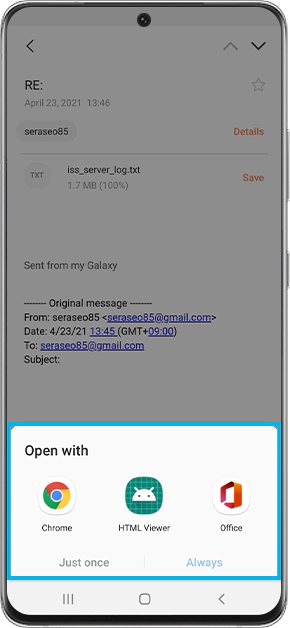
[Βήμα 3. Μόλις ολοκληρωθεί η λήψη του συνημμένου αρχείου σας θα σας ζητηθεί να πραγματοποιήσετε άνοιγμα με μια προτεινόμενη εφαρμογή. Εάν θέλετε να ανοίξετε το συνημμένο αρχείο, πατήστε την εφαρμογή της επιλογής σας.]
[Τι πρέπει να κάνετε όταν δεν ανοίγει το συνημμένο αρχείο που κατεβάσατε]
[Εάν το συνημμένο αρχείο που κατεβάσατε δεν ανοίγει, θα πρέπει αρχικά να ελέγξετε τη μορφή του. Μόλις πραγματοποιηθεί λήψη του συνημμένου αρχείου θα μπορείτε να το βρείτε ανά πάσα στιγμή στην εφαρμογή Mý Fí~lés. Οι περισσότερες εφαρμογές είναι ήδη εγκαταστημένες στο τηλέφωνό σας. Μπορεί, ωστόσο, να χρειάζεται ειδική εφαρμογή προβολής για να ανοίξετε το αρχείο που κατεβάσατε.]
[Εάν το αρχείο δεν ανοίγει, παρ' όλο που πρόκειται για μορφή συνημμένου την οποία αναγνωρίζει η συσκευή, ίσως να μπορείτε να επιδιορθώσετε το πρόβλημα αυτό αφαιρώντας τον λογαριασμό émá~íl σας και προσθέτοντάς τον ξανά. Για να διαγράψετε τον λογαριασμό σας, ακολουθήστε τα παρακάτω βήματα.]
[Βήμα 1. Ανοίξτε την εφαρμογή Émáí~l και στη συνέχεια πατήστε το εικονίδιο Μενού.]
[Βήμα 2. Πατήστε το εικονίδιο Ρυθμίσεις και στη συνέχεια επιλέξτε τον λογαριασμό που θέλετε να αφαιρέσετε.]
[Βήμα 3. Πατήστε Αφαίρεση στην επάνω δεξιά πλευρά και στη συνέχεια πατήστε ξανά Αφαίρεση στο αναδυόμενο παράθυρο.]
[Σημείωση: Υπάρχει το ενδεχόμενο τα στιγμιότυπα οθόνης και τα μενού της συσκευής να ποικίλουν ανάλογα με το μοντέλο της συσκευής και την έκδοση του λογισμικού.]
[Εάν αντιμετωπίζετε δυσκολίες με τα Sáms~úñg κινητά σας τηλέφωνα, t~áblé~t ή wéá~rábl~és, μπορείτε να μας στείλετε μια αναφορά σφάλματος ή να μας κάνετε μια ερώτηση μέσω της εφαρμογής Sá~msúñ~g Mém~bérs~.]
[Αυτό μας επιτρέπει να ρίξουμε μια πιο προσεκτική ματιά στο τι συμβαίνει. Τα δεδομένα είναι ανώνυμα και διατηρούνται μόνο κατά τη διάρκεια της έρευνας. Μάθετε περισσότερα σχετικά με την αποστολή αναφοράς σφάλματος μέσω της εφαρμογής «Πώς να χρησιμοποιείτε την εφαρμογή Sáms~úñg M~émbé~rs»]
[Ευχαριστούμε για την ανταπόκρισή σας]
[Παρακαλούμε απαντήστε σε όλες τις ερωτήσεις.]